win怎么取消锁屏密码 Win10如何取消登录密码
更新时间:2024-07-31 16:41:13作者:jiang
在日常使用计算机的过程中,锁屏密码和登录密码是保护个人隐私和数据安全的重要手段,有时候我们可能会觉得这些密码设置过于繁琐,尤其是在家中或者个人电脑上。如果你也觉得登录密码和锁屏密码过于麻烦,那么不妨考虑取消它们。接下来我们就来看一下Win10系统下如何取消锁屏密码和登录密码。
方法如下:
1.点击左下角“开始”按钮,点击设置图标。
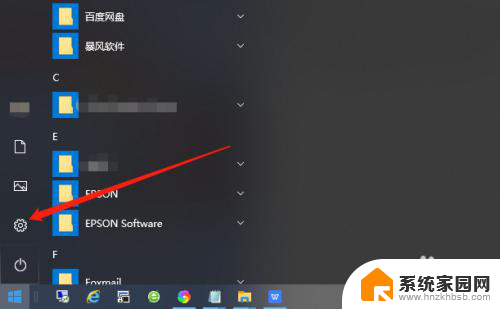
2.在Windows设置界面找到“账户”。
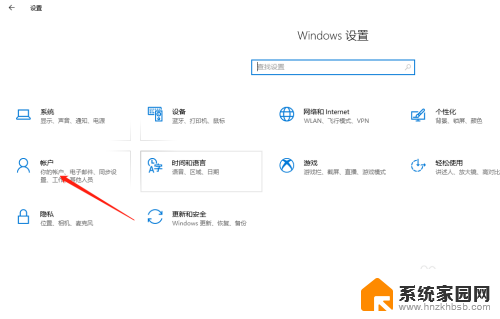
3.将选项卡切换至“登录选项”。
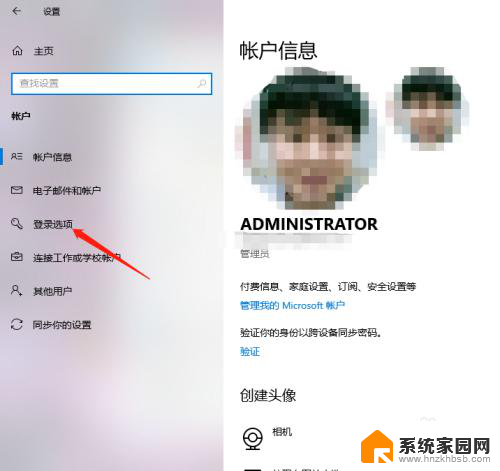
4.找到“密码”,点击“更改”。
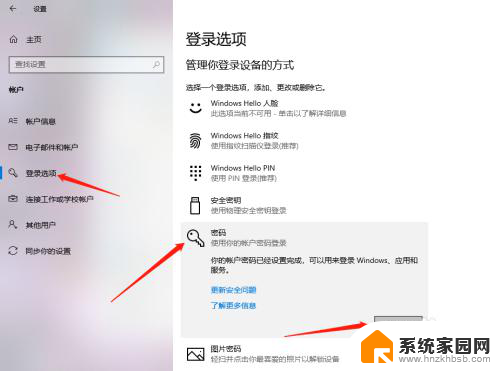
5.输入当前密码,点击“下一步”。
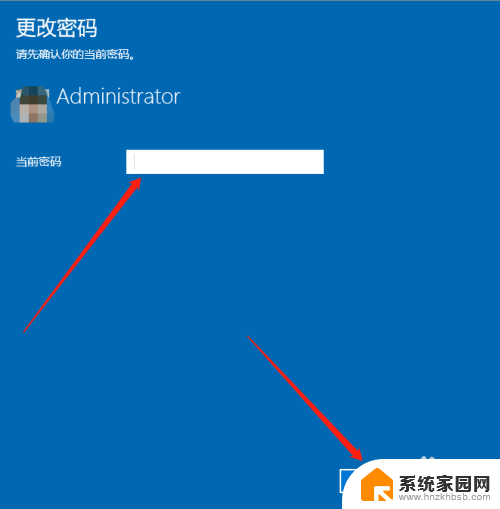
6.接下来在输入新密码的窗口中不再输入密码,直接为空。最后点击下一步按钮,这样再锁屏后登录的时候就不用再输入密码了。
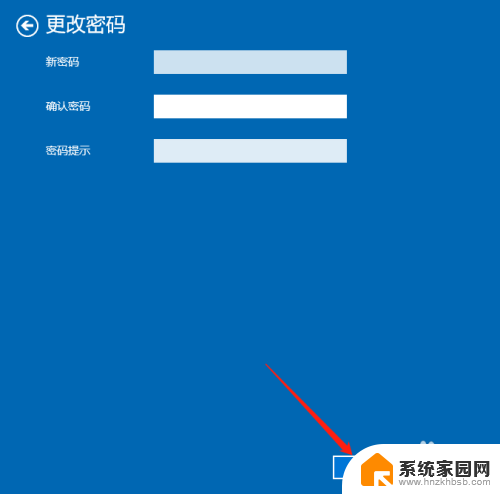
以上是关于如何取消屏幕锁屏密码的全部内容,如果有需要的用户,可以按照以上步骤进行操作,希望对大家有所帮助。
win怎么取消锁屏密码 Win10如何取消登录密码相关教程
- 取消锁屏密码怎么取消 Win10如何取消登录密码
- win取消登录密码 win10系统如何取消登录密码
- 怎么把电脑锁屏密码取消 Win10如何取消登录密码
- windows怎么取消锁屏密码 Win10如何取消登录密码
- win10如何把登录密码取消 win10取消登录密码方法
- win10设置了登录密码怎么取消 win10系统取消密码登录方法
- win10怎么取消登录密码账号 win10账户密码登录取消步骤
- win10怎么取消密码 win10系统如何取消登录密码
- win10 取消登录密码 win10系统取消登录密码的方法
- win10 登录密码怎么取消 win10系统怎么取消账户密码
- 电脑网络连上但是不能上网 Win10连接网络显示无法连接但能上网的解决方法
- win10无线网密码怎么看 Win10系统如何查看已连接WiFi密码
- win10开始屏幕图标点击没反应 电脑桌面图标点击无反应
- 蓝牙耳机如何配对电脑 win10笔记本电脑蓝牙耳机配对方法
- win10如何打开windows update 怎样设置win10自动更新功能
- 需要系统管理员权限才能删除 Win10删除文件需要管理员权限怎么办
win10系统教程推荐
- 1 win10和win7怎样共享文件夹 Win10局域网共享问题彻底解决方法
- 2 win10设置桌面图标显示 win10桌面图标显示不全
- 3 电脑怎么看fps值 Win10怎么打开游戏fps显示
- 4 笔记本电脑声音驱动 Win10声卡驱动丢失怎么办
- 5 windows查看激活时间 win10系统激活时间怎么看
- 6 点键盘出现各种窗口 如何解决Win10按键盘弹出意外窗口问题
- 7 电脑屏保在哪里调整 Win10屏保设置教程
- 8 电脑连接外部显示器设置 win10笔记本连接外置显示器方法
- 9 win10右键开始菜单没反应 win10开始按钮右键点击没有反应怎么修复
- 10 win10添加中文简体美式键盘 Win10中文输入法添加美式键盘步骤